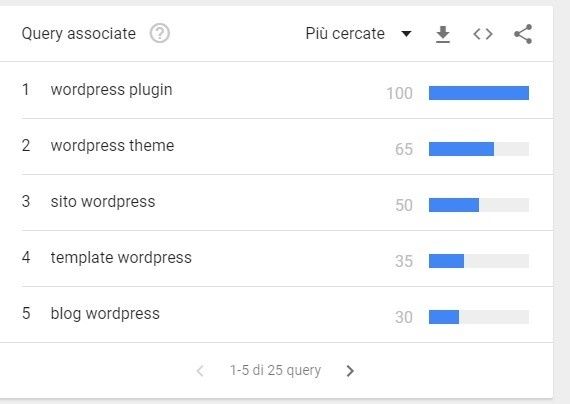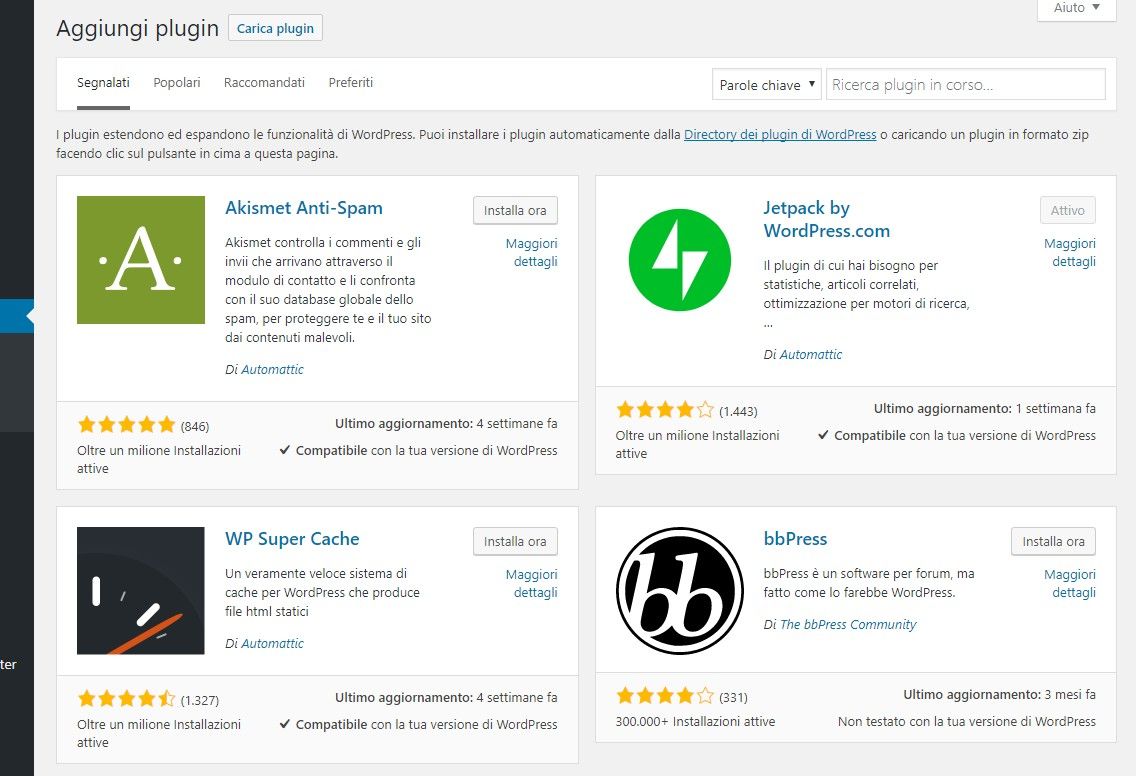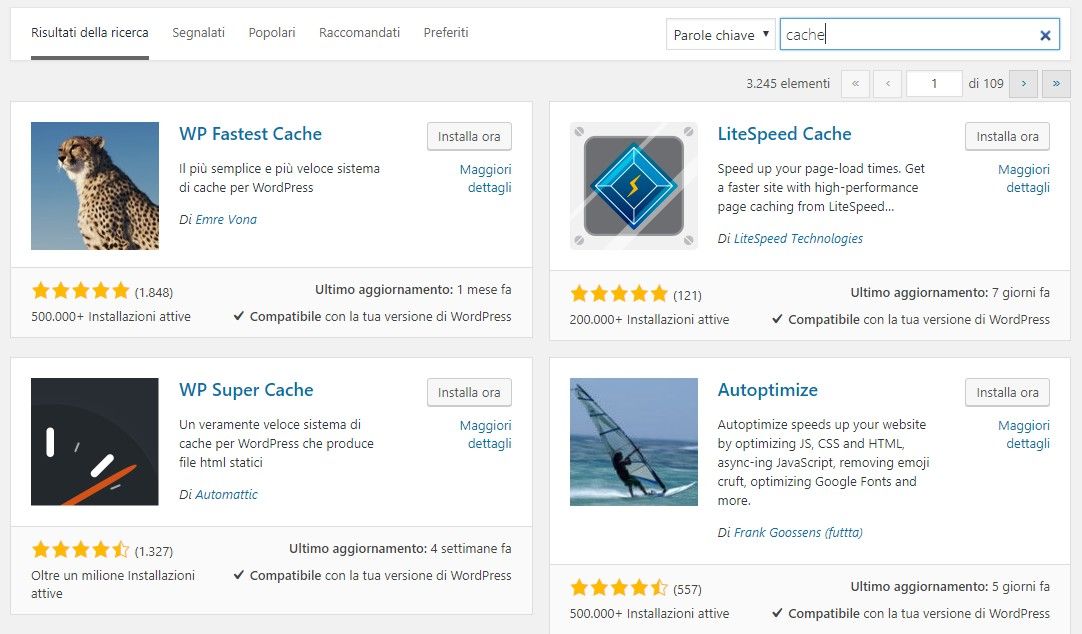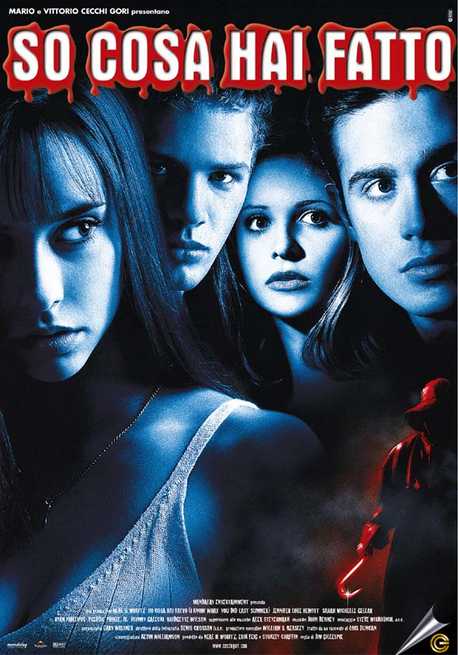WordPress Plugin
WordPress Plugin! Oggi voglio scrivere un semplice articolo, probabilmente banale, ma ho preso spunto da un dato significativo:
Secondo Google Trends, la chiave piu’ ricercata associata a WordPress è proprio WordPress Plugin.
Sicuramente una buona fetta di utenti sono sviluppatori che stanno cercando la repository ufficiale dei Pluign di WordPress, ma vista la differenza tra questa chiave e “wordpress theme” ho la sensazione che un buon numero di ricerche siano fatte da utenti che non sanno cosa sono i Plugin di WordPress…
I plugin di WordPress
Senza addentrarsi troppo nello specifico, si possono definire i Plugin di WordPress come dei piccoli programmi che, installati dentro WordPress stesso, aggiungano funzionalità migliorando quindi il sito web.
I plugin possono fare qualsiasi cosa, visto che WordPress come CMS open source è completamente aperto ad ogni genere di personalizzazione.
Vi sono Plugin scaricati milioni di volte, come il celebre Yoast, Jetpack etc.. e plugin specifici creati da sviluppatori per scopi ben precisi. In linea di massima ogni sito o blog sviluppato con WordPress ha bisogno di alcuni plugin: SEO, Cache, gestione dello spam sono infatti “necessità” per il web.
Una volta installato ed attivato un plugin, questo aggiungerà delle funzioni a WordPress e molto probabilmente una nuova voce nel nel di sinistra del backoffice sarà creata.
I rischi connessi ai plugin
Come ogni aspetto dell’IT la sicurezza non va trascurata: i plugin sono strumenti meravigliosi, ma è richiesto un po’ di attenzione prima di usarli.
Le regole sono semplici e implicano piu’ l’uso del buon senso piuttosto che di conoscenze informatiche:
- Scaricate solo plugin dalla repository ufficiale di WordPress o solo da siti che ritenete sicuri. Il rischio è di caricare un malware!
- Usate solo plugin che sono testati con la vostra versione di WordPress. L’evoluzione del CMS infatti aggiunge o rimuove funzioni ed un plugin non testato potrebbe rompere il vostro sito web
- Aggiungete solo plugin che vi servono! Troppi plugin rallentano il sito!!!
Versione free o PRO?
Molti dei migliori plugin offrono una versione gratuita, liberamente scaricabile ma con limitazioni ed una versione PRO con molte piu’ funzioni. La scelta deve passare dalle vostre necessità, ma ricordate che spesso le versioni FREE hanno tutte le funzioni necessarie.
Come scegliere ed installare un plugin di WordPress
Un esempio pratico!
Una delle prime necessità di ogni possessore di un sito fatto con WordPress sarà quella di renderlo piu’ veloce. La velocità di WordPress (inteso come CMS) è ottima, ma un sito completo e ricco di funzioni potrebbe risultare lento.
Escludendo che l’utente abbia una connessione lenta o che ci siano problemi di hosting (altrimenti cambiatelo!) un buon modo per rendere piu’ veloce un sito in WordPress è quello di abilitare la cache. Con questo processo si intente (sempre in modo semplice!) la creazione di una istantanea della pagina web in modo che venga servita questa invece che eseguire tutte le query sul database. Se non abbiamo approfondite conoscenze del PHP e di Apache la cosa piu’ semplice è…. cercare un plugin.
Clicchiamo quindi sulla voce PLUGIN del menu’ di sinistra del backoffice di WordPress e selezioniamo “aggiungi nuovo”
Ci troveremo nella schermata principale di tutti i Plugin “ufficiali” di WordPress.
Cerchiamo ora CACHE in alto a destra
Esistono molti plugin: a meno di non conoscerne uno in particolare, possiamo orientarci leggendo la descrizione di ogni plugin, guardando il numero di download oppure la media dei voi.
In modo del tutto casuale ho scelto WP Super Cache (che per altro funziona bene…).
Clicco quindi su “installa ora” e successivamente su “attiva” e finalmente possiamo usare le nuove funzionalità appena installate!
Per rimuoverlo basta cliccare su PLUGIN e cliccare su “disattiva” sotto al nome del Plugin in questione.
Aggiornamento dei Plugin di WordPress
I plugin sono soggetti ad essere aggiornati, sia per migliorare / aumentare le funzioni, sia per seguire l’aggiornamento di WordPress. Il consiglio è si aggiornare sempre i plugin a patto che siano compatibili con la versione in uso di WordPress
Aiuto!! Il mio sito non funziona, restituisce errore etc.. dopo aver installato un Plugin
Purtroppo a volte succede! La cosa da fare è disattivare il plugin in questione (o nei casi peggiori disattivarli tutti e riattivarli uno ad uno) e riportare il sito ad uno stato corretto. Sfortunatamente alcune volte anche il backoffice non funziona ed in questo caso la soluzione è semplice ma richiede un minimo di conoscenze.
Bisogna entrare via FTP sul sito ed accedere alla cartella /wp-content/plugins e cancellare la cartella del Plugin colpevole (ci sono anche altri modi meno cruenti ma per un pubblico con poca esperienza questa è soluzione piu’ semplice).
Si trovano anche delle guide in cui viene spiegato come disabilitare un plugin via database, ma a meno che uno non sappia esattamente cosa sta facendo è meglio evitare.
Plugin di WordPress, quindi?
Si tratta di strumenti incredibili che se scaricati da fonti ufficiali / attendibili migliorano il sistema offrendo soluzioni spettacolari senza richiedere quasi mai conoscenze specifiche.